Kako ažurirati Windows podsustav za Linux na Windows 10
Windows 10 Anniversary Update dodao je Linux na Windows platformu. Podsistem Windows za Linux opcionalna je značajka sustava Windows. Možete odlučiti omogućiti je, ali ne postoji način da je ažurirate iako se ažuriraju. Jednostavna nadogradnja na Creators Update neće automatski ažurirati Windows podsustav za Linux. To morate učiniti ručno. Evo kako možete ažurirati Windows podsustav za Linux na Windows 10.
Posljednja stabilna verzija WSL-a je 16.04
Omogući Windows podsustav za Linux
Ako niste omogućili WSL na Windows 10, ne morate ga ažurirati. Umjesto toga, možete samo ažurirati Windows 10 na Creators Update i zatim omogućiti WSL. Kada na Creators Udpate omogućite WSL, on automatski instalira najnoviju verziju.
Provjerite Windows podsustav za verziju Linuxa
Da biste provjerili WSL verziju, otvorite aplikaciju Bash on Ubuntu za Windows. Aplikaciju ćete vidjeti samo na popisu aplikacija s omogućenim WSL-om.
Otvorite Ubuntu aplikaciju. Obavijestit će vas jesu li dostupna ažuriranja. Pokrenite sljedeću naredbu za provjeru trenutne verzije WSL-a.
lsb_release -d

Ažurirajte podsustav Windows za Linux
Možete nadograditi Windows podsustav za Linux ako pokrećete Creators Update. Ako ste još uvijek na obljetničkom ažuriranju, nećete moći ažurirati WSL. Najbolje je da to učinite sa svog Windows administracijskog računa.
Otvorite aplikaciju Bash On Ubuntu On Windows. Izvršite sljedeću naredbu;
ne-puštanje nadogradi

Aplikacija će provjeriti jesu li dostupna ažuriranja. Od vas će se tražiti da unesete svoju lozinku. Ovo nije zaporka za vaš administratorski račun. Kada omogućite Bash u sustavu Windows 10, postavite lozinku za svoj račun. To je lozinka koju ovdje morate unijeti. Do poništenja zahtjeva za ažuriranje dobijete tri pokušaja.
Pustite da teče svojim tokom. Po završetku dat će vam sažetak dostupnih novih ažuriranja.
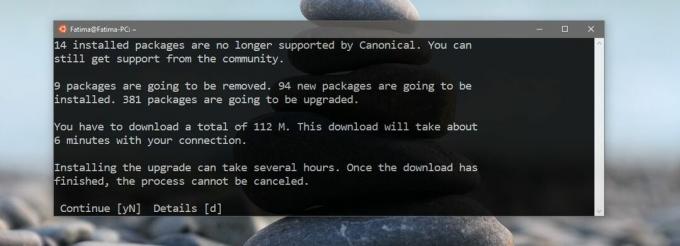
Ako želite, možete dobiti dodatne detalje za ažuriranja. Ako ne, samo upišite Y i dodirnite Enter da biste nastavili. Sada morate pričekati da se ažuriranja preuzmu i instaliraju. Nećete morati intervenirati, ali instalacija može potrajati dosta vremena.
Ako sve pođe dobro, WSL će biti ažuriran na najnoviju verziju, tj. 16.04. Naredbu za provjeru verzije možete ponovo pokrenuti kako biste bili sigurni da je ažuriranje bilo uspješno. Ako ništa ne krene, vaše će se okruženje sačuvati nakon ažuriranja.
Opet, ako ste na Ažuriranju obljetnice, ova naredba neće raditi. Provjerite verziju sustava Windows pokretanjem naredbe 'winver' u okviru za pokretanje. Ažuriranje kreatora je verzija 1703, gradnja 15063.
traži
Najnoviji Postovi
Kako ukloniti liniju 'Poslano s pošte za Windows 10'
Windows 10 označio je zaokret u načinu na koji Microsoft promovira ...
6 zgodnih tipki za prečace za poboljšanje vašeg Windows 8.1 iskustva
Prvo veliko ažuriranje sustava Windows 8.1 - nazvano Windows 8.1 Up...
Kako spojiti Windows pomoću prečaca na tipkovnici u sustavu Windows 10
Snapping u sustavu Windows 10 vrlo je različit nego što je bio sluč...



